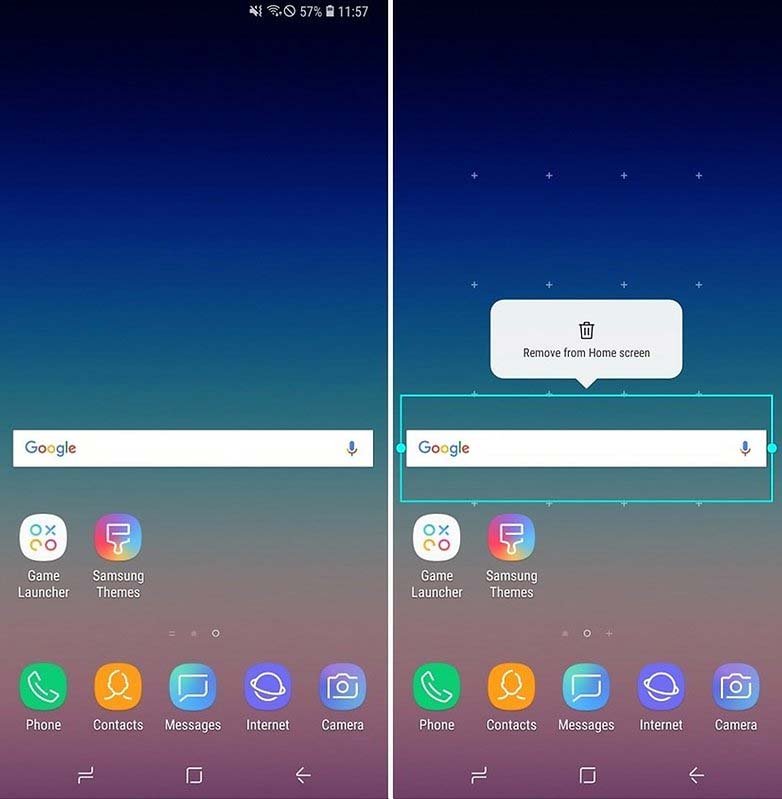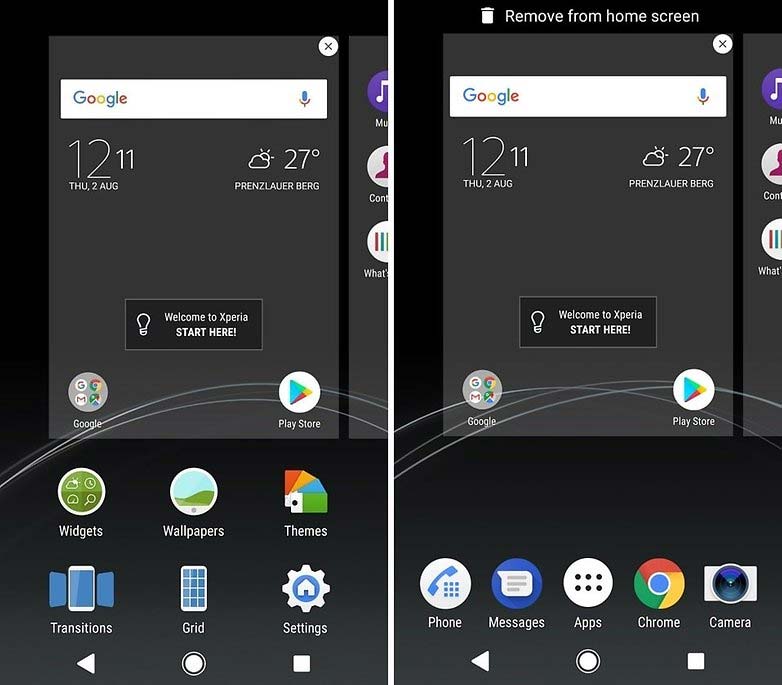साठी शोध बार Google ते Android वर सर्वव्यापी आहे. कंपनी किंवा लॉन्चरवर अवलंबून विविध प्रकारचे मोबाइल विचारात घेऊन तुम्ही तुमच्या Android मोबाइलवर ते कसे दूर करू शकता हे आम्ही तुम्हाला दाखवतो.
Google वर अवलंबून थांबण्यासाठी शोध बार काढा
Google Android वापरताना ते सर्वत्र असते. ते तर्कसंगत आहे, कारण ती तुमची ऑपरेटिंग सिस्टम आहे. त्यांच्या सेवा म्हणजे, सर्वसाधारणपणे, अनुभवाचा सांगाडा; मशिनरी चालू ठेवते ते म्हणजे Google त्याचे उपाय ऑफर करते. अर्थात, हे जितके कार्यक्षम आहे, ते एकापेक्षा जास्त व्यक्तींना "घाबरू" शकते. बहुतेक क्रियाकलापांसाठी एकाच घटकावर विसंबून राहिल्याने न्याय्य अविश्वास निर्माण होऊ शकतो.
च्या शोध बारपेक्षा या शाश्वत उपस्थितीबद्दल काही गोष्टी अधिक स्पष्ट आहेत Google सर्व Android मोबाईल मध्ये उपस्थित. काही मोबाईलमध्ये ते डिलीट केले जाऊ शकते, परंतु इतरांमध्ये नाही. तरीही, प्रत्येक गोष्टीसाठी उपाय आहेत, म्हणून आज आम्ही तुम्हाला ते कसे दाखवतो गुगल बार काढा जवळजवळ सर्व Android फोनवर.
गुगल बार कसा काढायचा...
... सॅमसंग मोबाईल
Google बार दाबून ठेवा. तुम्हाला अनेक पर्यायांसह एक पॉप-अप सूचना मिळेल. हटवा निवडा आणि तुम्ही पूर्ण केले. हेच एलजी मोबाईलवर लागू होते. तुम्हाला ते पुनर्प्राप्त करायचे असल्यास, इतर विजेटप्रमाणेच ते पुन्हा जोडा.
… सोनी फोन
तुमच्या डेस्कटॉपवरील रिकाम्या जागेवर दाबून ठेवा. जेव्हा "झूम आउट" स्क्रीन दिसतील, तेव्हा तुम्हाला दिसेल की Google बार जागेवर आहे. तो हटवण्याचा पर्याय दिसेपर्यंत ते दाबून ठेवा. ते दाबा आणि तुमचे पूर्ण झाले. पुन्हा एकदा, ते पुनर्प्राप्त करण्यासाठी, फक्त विजेट म्हणून जोडा.
… कस्टम लाँचरसह मोबाईल
तुम्ही सानुकूल लाँचर वापरता तेव्हा, Google शोध बार नेहमी विजेट असतो. म्हणून, ते हटवण्यासाठी तुम्ही ते नेहमी दाबून धरून ठेवू शकता. जर तुम्हाला खरोखरच यापासून मुक्ती मिळवायची असेल, तर लाँचर स्थापित करणे हा सर्वात सोपा पर्याय असू शकतो.
... रुजलेले मोबाईल
तुम्ही असे करण्यास इच्छुक असल्यास, तुम्ही आमच्या अँड्रॉइड रूटिंग ट्यूटोरियलला भेट देऊ शकता, तुमचा मोबाइल रूट करू शकता आणि Google शोध अॅप पूर्णपणे काढून टाकू शकता. फक्त ते बंद करण्यापेक्षा त्याचे आणखी कठोर परिणाम होतील, परंतु त्या बदल्यात तुम्ही बार निघून गेल्याची खात्री कराल.
इतर सूचना
- होम स्क्रीन सेटिंग्ज पहा: तुमची होम स्क्रीन सेटिंग्ज तुम्हाला बार अक्षम करण्याची परवानगी देतात अशी एक लहान शक्यता आहे. तुमच्या डेस्कटॉपवरील रिकाम्या जागेवर दाबून ठेवा, सेटिंग्जवर क्लिक करा आणि संबंधित पर्याय निष्क्रिय करा.
- Google अॅप अक्षम करा: सहाय्यक आणि इतर Google अॅप्सवर त्याचा नकारात्मक परिणाम होत असला तरी, तुमचा अनुप्रयोग निष्क्रिय केल्याने काही प्रकरणांमध्ये बार मिटू शकतो.